Création de pointes 2D dans Unity
Apprenez à implémenter des pointes 2D attrayantes dans Unity avec ce didacticiel simple, couvrant la configuration des sprites, la gestion des collisions et l'animation facultative pour un attrait visuel supplémentaire.
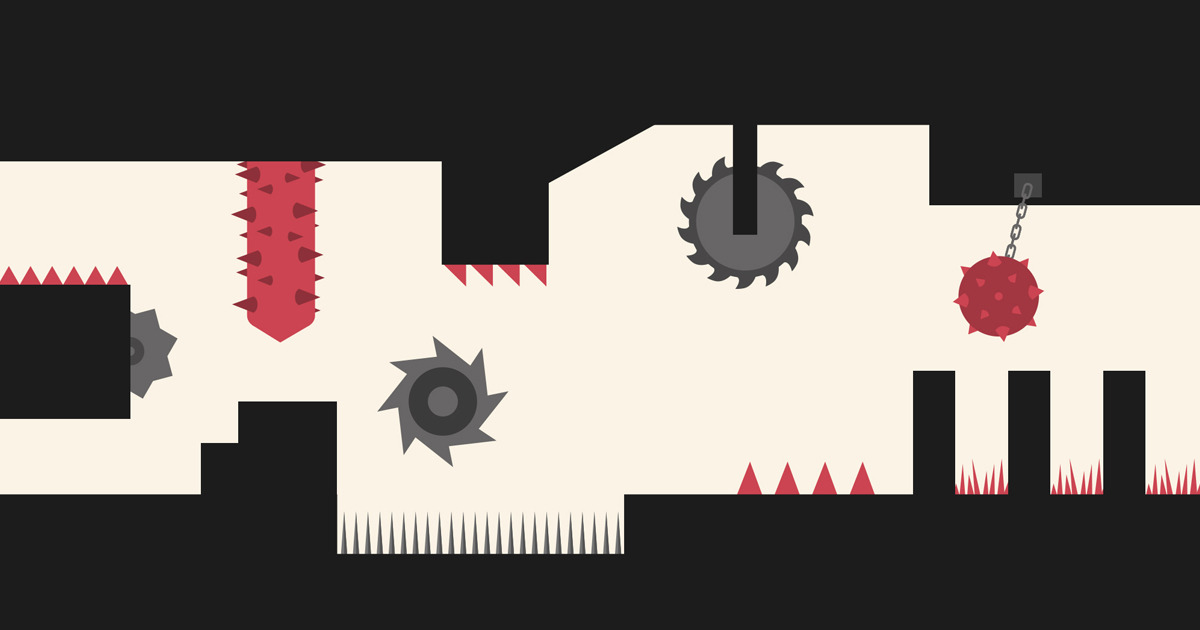
- Vérifier la collection de sprites d'obstacles de niveau 2D
Étape 1: configurer le projet
- Ouvrez Unity et créez un nouveau projet 2D, si vous ne l'avez pas encore fait.
- Créez une scène simple avec un personnage joueur et un terrain.
Étape 2: Créer un Sprite Spike
- Importez un sprite Spike dans votre projet (vous pouvez trouver des des sprites gratuits en ligne).
- Faites glisser le sprite Spike dans votre scène.
Étape 3: ajouter un collisionneur à Spike
- Sélectionnez le Spike GameObject dans la scène.
- Ajoutez un composant 2D Box Collider au Spike GameObject.
- Ajustez la taille du collisionneur pour qu'elle corresponde au sprite Spike.
- Remplacez la balise de l'objet avec le composant collisionneur par 'Spike'.
Étape 4: Collision du joueur avec des pointes
- Attachez un script au joueur GameObject (par exemple, PlayerController).
- Dans le script, utilisez la fonction 'OnCollisionEnter2D' pour détecter les collisions avec des pics:
void OnCollisionEnter2D(Collision2D collision)
{
if (collision.gameObject.CompareTag("Spike"))
{
// Handle player's reaction to spike collision (e.g., decrease health, restart level).
}
}Étape 5: Spike préfabriqué
- Transformez le Spike GameObject en un prefab.
- Instancier des pointes dans votre scène en faisant glisser le préfabriqué de pointe sur la scène.
Étape 6: Bonus – Pointes animées
- Créez une animation simple pour les pointes.
- Utilisez Unity Animator pour créer une animation pour le Spike GameObject.
- Ajoutez le composant Animator au Spike GameObject.
- Déclenchez l'animation lorsque le joueur se rapproche ou lorsqu'un certain événement se produit.
Étape 7: Testez votre jeu
- Testez votre jeu pour vous assurer que le joueur subit des dégâts en cas de collision avec des pointes.
- Ajustez le placement et la fréquence des pointes pour un gameplay optimal.
Conclusion
Vous avez maintenant implémenté des pointes 2D dans Unity. N'hésitez pas à développer ce didacticiel en ajoutant plus de fonctionnalités telles que des modèles de pointes aléatoires, des systèmes de notation ou des bonus basés sur les exigences de votre jeu.